La batteria del ponte di vapore si scarica velocemente, come risolvere?
Miscellanea / / April 29, 2023
In questo articolo, daremo suggerimenti su come prolungare la durata della batteria sul tuo Steam Deck. Discuteremo anche di alcuni bug che stanno causando un rapido consumo della batteria. IL Ponte a vapore è un dispositivo di gioco portatile portatile sviluppato da Valve Corporation con l'aiuto di AMD Technologies.
Questa piccola bestia di una macchina è diventata molto popolare sin dalla sua uscita e le persone la usano giorno e notte tutto il giorno. Steam Deck utilizza trackpad, pulsanti di input Xbox, joystick, ecc. È costruito molto bene con funzionalità pesanti disponibili in esso. Tuttavia, alcuni utenti si sono lamentati del fatto che la batteria si scarica molto velocemente in un breve tempo di utilizzo.

Contenuto della pagina
-
La batteria del ponte di vapore si scarica velocemente, come risolvere?
- Metodo 1: scegli le impostazioni grafiche appropriate per giocare
- Metodo 2: usa la modalità aereo per i giochi per giocatore singolo
- Metodo 3: Riduci la luminosità del tuo dispositivo Steam Deck
- Metodo 4: modifica il limite di potenza termica sul tuo Steam Deck
- Metodo 5: utilizzare un caricabatterie potente o trasportare un Power Bank
- Metodo 6: correzione del bug di durata della batteria di Steam Deck
- Conclusione
La batteria del ponte di vapore si scarica velocemente, come risolvere?
Prima di cercare soluzioni su come prolungare la durata/risolvere i problemi di esaurimento della batteria sul tuo Steam Deck, è importante sapere perché la durata della batteria non è così eccezionale su Steam Deck. Ecco alcuni ovvi motivi che conosciamo.
- Steam Deck esegue titoli AAA impegnativi, facendo quindi funzionare al massimo la GPU, la CPU e altri componenti, portando così a un calo della durata della batteria.
- La capacità della batteria è di 5.300 mAH, che sembra inferiore per un dispositivo portatile assetato di energia.
- I titoli più recenti che vengono rilasciati ogni pochi mesi stanno diventando più impegnativi per Steam Deck, il che a sua volta, di nuovo, porta a un calo della durata della batteria.
- Un bug recente ha scaricato in modo massiccio la batteria, di cui parleremo verso la fine di questo articolo.
Ora che siamo consapevoli del motivo per cui la batteria si scarica molto rapidamente sul tuo Steam Deck, esamineremo alcuni suggerimenti per riparare/prolungare la durata della batteria del tuo Steam Deck.
Metodo 1: scegli le impostazioni grafiche appropriate per giocare
Alcuni giochi sono piuttosto impegnativi mentre altri no. Si consiglia di configurare le impostazioni grafiche in modo tale che il gioco non scarichi rapidamente la batteria. Raccomandiamo inoltre di limitare il framerate del gioco per ridurre al minimo il carico sull'hardware, 30 framerate è il modo migliore per prolungare la durata della batteria.
Annunci
Passaggi per modificare il framerate in Steam Deck:
- premi il Menu extra sul tuo mazzo Steam.

- Selezionare Prestazione –> Seleziona Visualizzazione avanzata.
Metodo 2: usa la modalità aereo per i giochi per giocatore singolo
L'uso della modalità aereo sul tuo Steam Deck disabiliterà il Wi-Fi e il Bluetooth, il che a sua volta estenderà notevolmente la durata della batteria del tuo Steam Deck. Questo può essere utile anche se non sono collegati dispositivi esterni Bluetooth come tastiera, mouse, ecc. Gli utenti devono attivare la modalità aereo da Impostazioni rapide.
Metodo 3: Riduci la luminosità del tuo dispositivo Steam Deck
La luminosità di Steam Deck detiene molto il potenziale del dispositivo. Si consiglia di abbassare la luminosità del dispositivo durante l'utilizzo del dispositivo al chiuso. Per fare ciò, gli utenti possono trovare questa impostazione premendo il pulsante menu e selezionando Impostazioni rapide.
Annunci

Metodo 4: modifica il limite di potenza termica sul tuo Steam Deck
Questa impostazione aiuta quando si tratta di risparmiare batteria sul tuo Steam Deck. Questa opzione limita i watt assorbiti dalla CPU del tuo Steam Deck, aumentando così la durata della batteria mentre le prestazioni dei giochi subiscono un certo calo. Per fare ciò, gli utenti devono seguire questi passaggi.
- premi il Menu extra sul tuo mazzo Steam.
- Selezionare Prestazione –> Seleziona Visualizzazione avanzata.
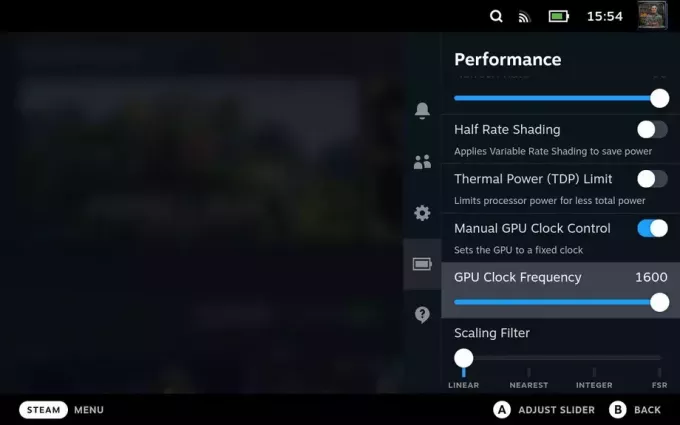
Annunci
- Abilita il Limite di potenza termica opzione.
Metodo 5: utilizzare un caricabatterie potente o trasportare un Power Bank
Avere un potente mattone di ricarica o trasportare un Power Bank per il tuo Steam Deck può essere molto utile. Una carica potente ti consente di caricare rapidamente il tuo Steam Deck al massimo e mantiene la tua sessione di gioco ininterrotta per l'intera giornata.
Allo stesso modo, se sei una persona a cui piace giocare in viaggio durante un viaggio o giù di lì, un buon Power Bank è la soluzione migliore per continuare il divertimento. Ti consigliamo di portare questi due insieme al tuo Steam Deck sempre in una custodia/borsa.
Metodo 6: correzione del bug di durata della batteria di Steam Deck
Se tutti i metodi sopra suggeriti sembrano fallire, l'ultima soluzione da cercare è questo bug molto comune che va avanti da un po' di tempo.
Gli utenti stanno vedendo la durata della batteria del loro Steam Deck calare magicamente dal 75% al 3% in pochi minuti! Non preoccuparti perché questo bug ha una correzione. Segui questi passaggi per risolvere questo problema.
- Spegni completamente il tuo Steam Deck.
- Collegalo per l'alimentazione e tieni premuto il pulsante del volume + e il pulsante di accensione insieme ad esso.
- Questo aprirà il BIOS del tuo Steam Deck.
- Scollega l'alimentazione e lascia che il tuo Steam Deck si scarichi completamente durante questo processo.
- Una volta che la batteria del tuo Steam Deck è completamente scarica, ricollegalo per l'alimentazione.
- Se il tuo Steam Deck si accende da solo, ti consigliamo di seguire nuovamente i passaggi e lasciarlo spegnere di nuovo.
- È importante che Steam Deck inizi allo 0 percento e rimanga spento durante questo processo.
- Lascia che il tuo Steam Deck si carichi dallo 0% al 100% della batteria. Questo dovrebbe richiedere circa 8 ore.
Conclusione
Seguire questo processo nell'ordine corretto dovrebbe risolvere completamente il problema di esaurimento della batteria mantenendo la percentuale della batteria a un livello costante e sano del 100%. Se anche questo metodo fallisce, il tuo Steam Deck sta avendo problemi hardware e devi contattare Valve Corporation per RMA il tuo Steam Deck.


![Come installare Stock ROM su Smartisan Nut R1 [File firmware / Unbrick]](/f/462893f86df8dee582ae3638ca86831e.jpg?width=288&height=384)
![Come installare Stock ROM su DEXP Ixion M255 Pulse [File firmware /]](/f/12350d76e0cea0303585dfceb62cda24.jpg?width=288&height=384)